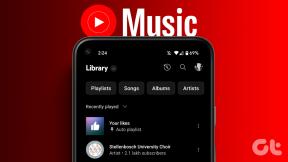YouTubePremiumサブスクリプションをキャンセルする2つの方法
その他 / / November 28, 2021
この世界で、YouTubeを使用したことがない、またはYouTubeを一生に一度も聞いたことがない人はほとんどいません。 子供からお年寄りまで、誰もがYouTubeを利用しています。これは、誰にとっても関連性の高いコンテンツが含まれているためです。 何かを検索して、その上にYouTubeビデオを見つけられないのは難しいです。 しかし、最近、YouTubeは劇的に変化しました。 ビデオリンクをクリックすると自動的に再生を開始する広告でいっぱいです。 これらの広告の中には、スキップすることさえできないものもあります。 それとは別に、複数の広告がポップアップしてビデオを中断することが予想されます。
ここでYouTubePremiumが登場します。 広告なしの視聴体験が必要な場合は、アプリを最小化した後も引き続き動画を再生したり、独占的なコンテンツにアクセスしたりしてください。 YouTubeプレミアムにアップグレードします。
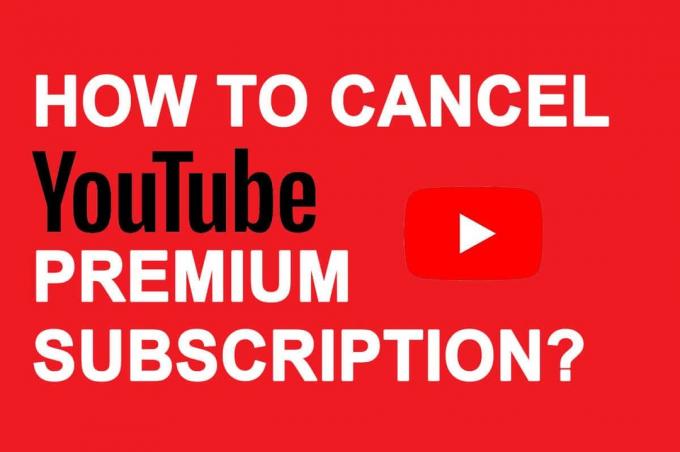
コンテンツ
- YouTube Premiumのメリットは何ですか?
- YouTube Premiumをキャンセルする理由
- YouTube Premiumをキャンセルするにはどうすればよいですか?
- アプリからYouTubePremiumサブスクリプションをキャンセルする方法
- Webブラウザを使用してYouTubePremiumをキャンセルする方法
YouTube Premiumのメリットは何ですか?
YouTube Premiumは、毎月129ルピーというかなりリーズナブルな価格で提供されています。 以下に、お金と引き換えに利用できる特典とサービスのリストを示します。
- あなたが最初に得るものは、それらの刺激的で邪魔な広告からの良い馬鹿げたことです。 あなたが見るすべてのビデオは完全に広告なしであり、それは視聴体験を大幅に改善します。
- リストの次の項目は、あなたが長い間望んでいたものです。 アプリを最小化した後も動画の再生が続きます。 これにより、曲がバックグラウンドで再生されているときに他のアプリを使用できます。
- 次に、オフライン表示機能があります。 インターネットに接続していなくても、ビデオをダウンロードして後で見ることができます。
- また、コブラ会などの番組を含むYouTubeOriginalsにもアクセスできます。 独占映画、スペシャル、テレビシリーズもあります。
- これらすべてに加えて、YouTube MusicPremiumの無料メンバーシップもご利用いただけます。 これは、大規模な音楽ライブラリへのアクセス、完全に広告なしのオフラインリスニングオプションを意味します。 また、画面がロックされているときに音楽を再生することもできます。
YouTube Premiumをキャンセルする理由
複数のメリットがあるにもかかわらず、YouTubePremiumサブスクリプションの価値がない場合があります。 特にあなたが忙しく働いている専門家であり、YouTubeでビデオを見る時間がほとんどない場合は、それを除けば、有料コンテンツと独占番組がまもなく無料で利用できるようになります。 したがって、アプリが最小化されている間にいくつかの広告を取り除き、ビデオを再生するために余分なお金を払うことは正当化されていないようです。 YouTubeが1か月間無料トライアルを提供しているのとまったく同じ理由です。 その期間が過ぎても、これらの追加のメリットが大きな違いをもたらさないと思われる場合は、YouTubePremiumのサブスクリプションを簡単にキャンセルできます。 これについては、次のセクションで説明します。
YouTube Premiumをキャンセルするにはどうすればよいですか?
プレミアムサブスクリプションをキャンセルするプロセスは非常に簡単で簡単です。 これは、任意のコンピューター、タブレット、またはスマートフォンから実行できます。 アプリを使用している場合は、アプリ自体からサブスクリプションを直接キャンセルできます。 それ以外の場合は、任意のWebブラウザーでYouTubeを開き、アカウントにログインしてサブスクリプションをキャンセルできます。 以下に、そのための段階的なガイドを示します。
アプリからYouTubePremiumサブスクリプションをキャンセルする方法
1. まず、 YouTubeアプリ お使いのデバイスで。
2. 今あなたのをタップします プロフィールの写真 画面の右上にあります。
3. を選択 有料会員 ドロップダウンメニューからのオプション。

4. ここで、をクリックします 管理ボタン 下 YouTubeプレミアムセクション.
5. Webブラウザでリンクを開くように求められます。 そうすると、YouTubePremiumの設定ページに移動します。
6. ここで、をクリックします メンバーシップをキャンセルする オプション。
7. 現在、YouTubeではサブスクリプションを短期間一時停止することもできます. それを望まない場合は、をクリックしてください 継続するオプションをキャンセルします。
8. 理由を選択してください キャンセル をタップします 次.
![キャンセルする理由を選択し、[次へ]をタップします](/f/2edecca9e270485c66336c71e39820b4.jpg)
9. 警告メッセージが画面にポップアップ表示され、次のことを通知します 廃止されるすべてのサービスと、ダウンロードしたすべてのビデオが失われます。
10. をタップします 「はい、キャンセルします」 オプションを選択すると、サブスクリプションはキャンセルされます。
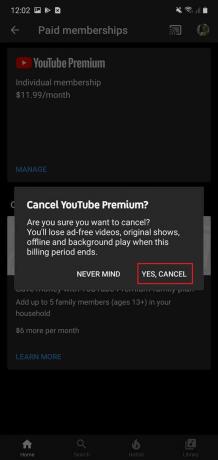
また読む:オフィス、学校、大学でブロックされたときにYouTubeのブロックを解除しますか?
Webブラウザを使用してYouTubePremiumをキャンセルする方法
1. まず、オープン youtube.com Webブラウザで。
2. サインインします Googleアカウント まだサインインしていない場合。
3. 今あなたのをタップします プロフィールの写真 画面の右上にあります。
4. 選択する 有料会員 ドロップダウンメニューから。
![ドロップダウンメニューから[有料メンバーシップ]オプションを選択します](/f/9ddf9ac1ebcacca98c94957405cbb2a9.jpg)
5. ここで、あなたは見つけるでしょう 有料メンバーシップの下にリストされているYouTubePremium. クリックしてください メンバーシップをキャンセルする オプション。
6. その後、メンバーシップをキャンセルする理由を選択する必要があります。 それを行い、をクリックします 次 ボタン。
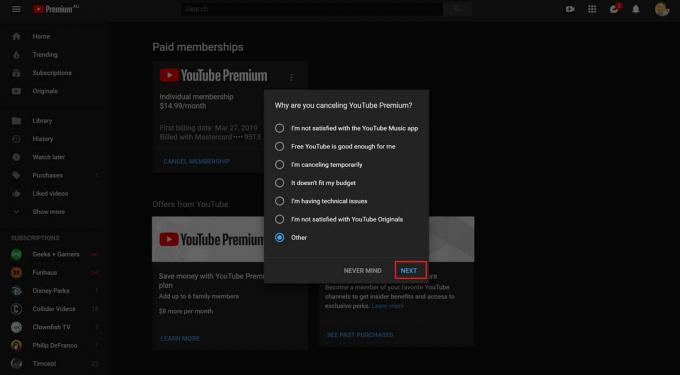
7. ここで、決定を確認し、見逃すサービスのリストについて通知するように求められます。 クリックしてください 「はい、キャンセルします」 オプションを選択すると、サブスクリプションはキャンセルされます。
おすすめされた:
- Windows10の一般的なプリンターの問題を修正する
- あなたのAndroid携帯電話でアプリを削除する4つの方法
- AdblockがYouTubeで機能しなくなった問題を修正
以上で、この記事は終わりです。 この情報がお役に立てば幸いです。YouTubeプレミアムサブスクリプションを簡単にキャンセルできます。 YouTubeには多くの広告がありますが、YouTubeをそれほど頻繁に使用しない場合は、それらの広告を取り除くために追加料金を支払うことは意味がありません。 無料で利用できるものなら何でもやり遂げることができ、画面に表示されたらすぐに[スキップ]ボタンをクリックします。 それとは別に、ソーシャルメディアやYouTubeから離れたい場合は、プレミアムサブスクリプションを継続することは不要な費用です。 いつでも戻ってメンバーシップを更新できるため、YouTubePremiumが不要なときにキャンセルしても問題はありません。